NAS部署xiaomusic教程,轻松实现小爱音箱无限播放NAS音乐听歌全攻略
拒绝一分钟试听版
无限听歌 解放小爱音箱
NAS音乐播放全攻略
XiaoMusic是一款基于NAS上用Docker部署的小爱音箱与NAS本地音乐联动软件,无缝播放接管小爱音箱,不用开会员即可播放本地歌曲,免受一分钟试听版音乐烦恼。
利用docker或linux搭建服务来接管小爱的音乐播放功能。
支持音源自动下载、本地音乐库调用、多设备联动等玩法,
群晖、绿联、威联通、极空间、飞牛OS支持Docker的设备都可以用
教程开始:
我们以飞牛OS为例,其他品牌NAS操作都差不多
首先新建一个目录 xiaomusic 你也可以自定义名称
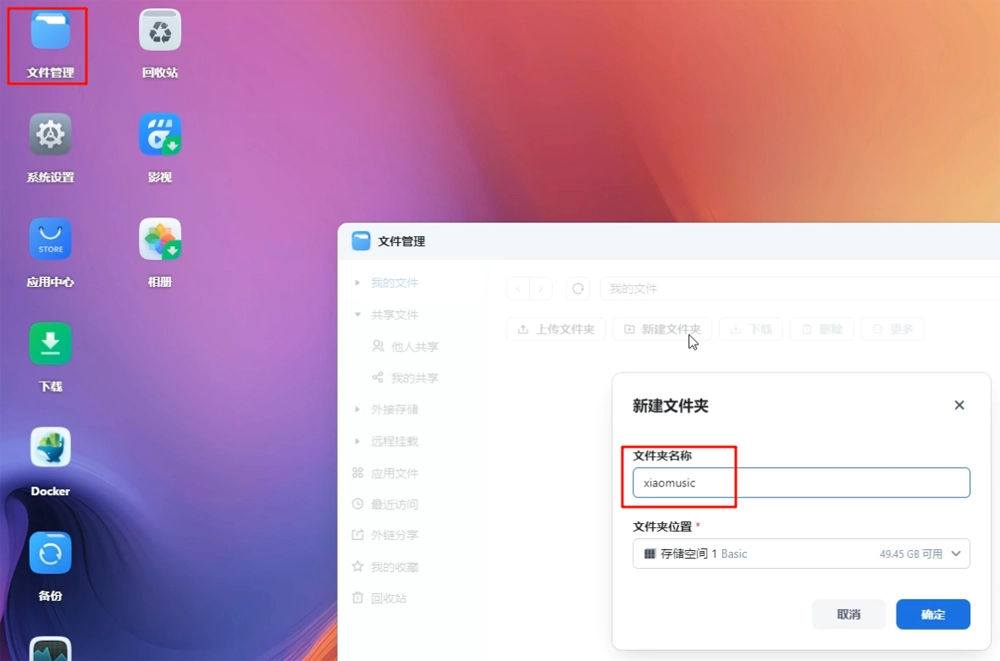
然后进入目录再新建两个目录
music(存放音乐文件)
conf(存放docker-compose.yml文件)
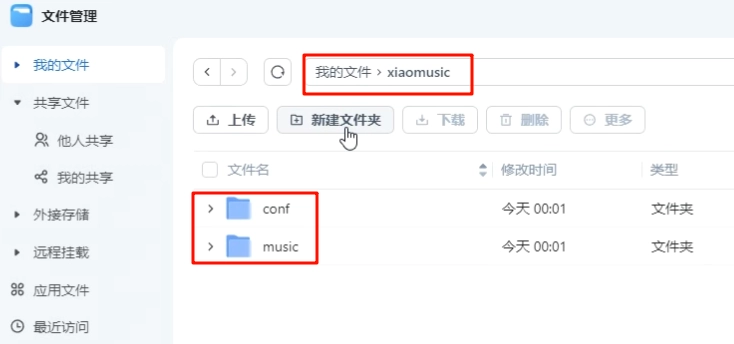
开始安装xiaomusic
安装方法所有品牌NAS都通用
无法拉取镜像我们会在后续视频给出解决方法
打开Docker 进入Compose页面 新建项目
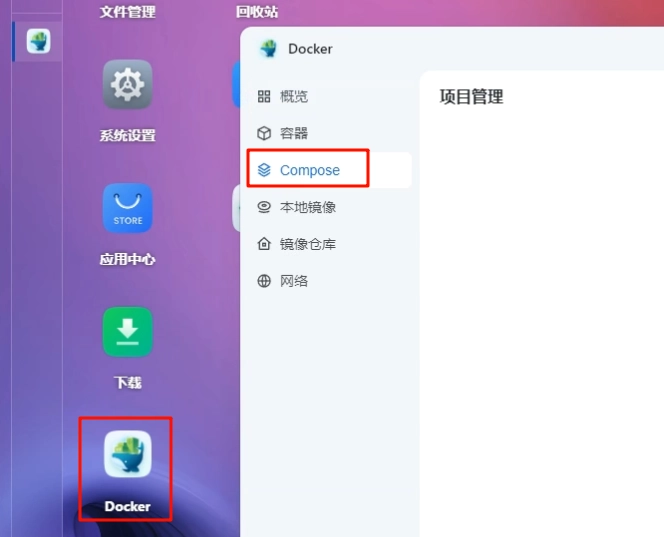
项目名称为xiaomusic
路径选择刚刚建立的目录xiaomusic
勾选 创建docker-compose.yml
然后将以下代码复制进去 点击确定
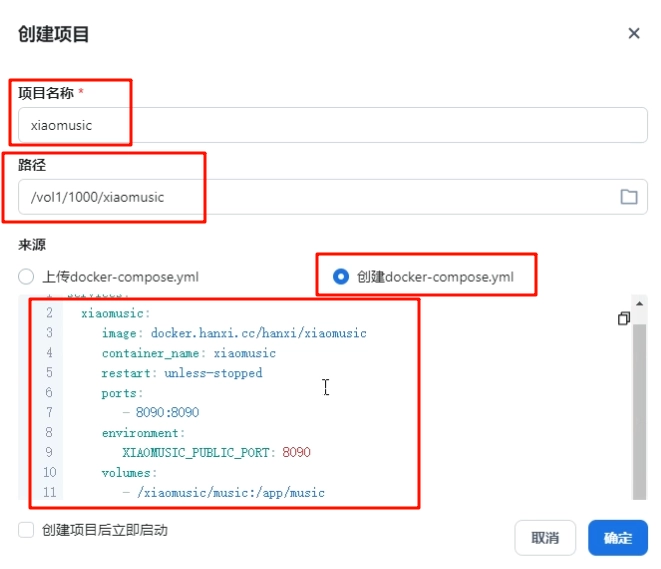
国外可使用
services: xiaomusic: image: hanxi/xiaomusic container_name: xiaomusic restart: unless-stopped ports: - 58090:8090 environment: XIAOMUSIC_PUBLIC_PORT: 58090 volumes: - /xiaomusic_music:/app/music - /xiaomusic_conf:/app/conf
国内:
services: xiaomusic: image: docker.hanxi.cc/hanxi/xiaomusic container_name: xiaomusic restart: unless-stopped ports: - 58090:8090 environment: XIAOMUSIC_PUBLIC_PORT: 58090 volumes: - /xiaomusic_music:/app/music - /xiaomusic_conf:/app/conf
其中 conf 目录为配置文件存放目录,music 目录为音乐存放目录,建议分开配置为不同的目录。
/xiaomusic_music 和 /xiaomusic_conf 是 docker 所在的主机的目录,可以修改为其他目录。如果报错找不到 /xiaomusic_music 目录,可以先执行 mkdir -p /xiaomusic_{music,conf} 命令新建目录。
/app/music 和 /app/conf 是 docker 容器里的目录,不要去修改。
XIAOMUSIC_PUBLIC_PORT 是用来配置 NAS 本地端口的。8090 是容器端口,不要去修改。
后台访问地址为: http://NAS_IP:58090
docker 和 docker compose 二选一即可,启动成功后,在 web 页面可以配置其他参数,带有 * 号的配置是必须要配置的,其他的用不上时不用修改。初次配置时需要在页面上输入小米账号和密码保存后才能获取到设备列表。
等待项目部署完成
出现Exited:0字样表示部署完成
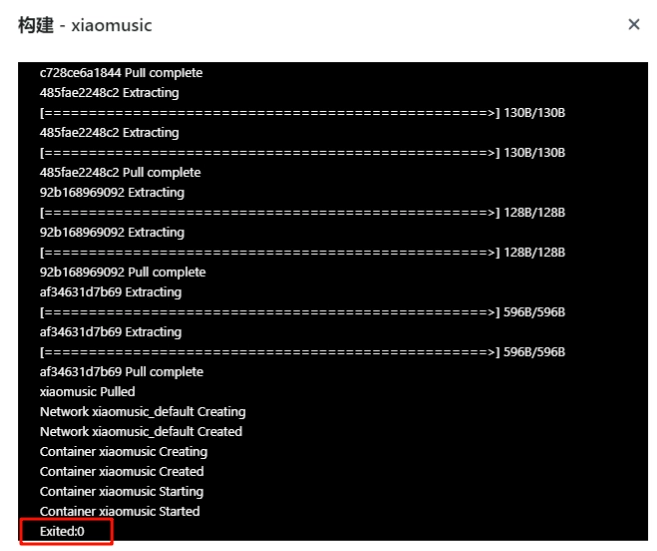
进入容器页面,停止容器

点击【详情】【容器设置】【存储位置】
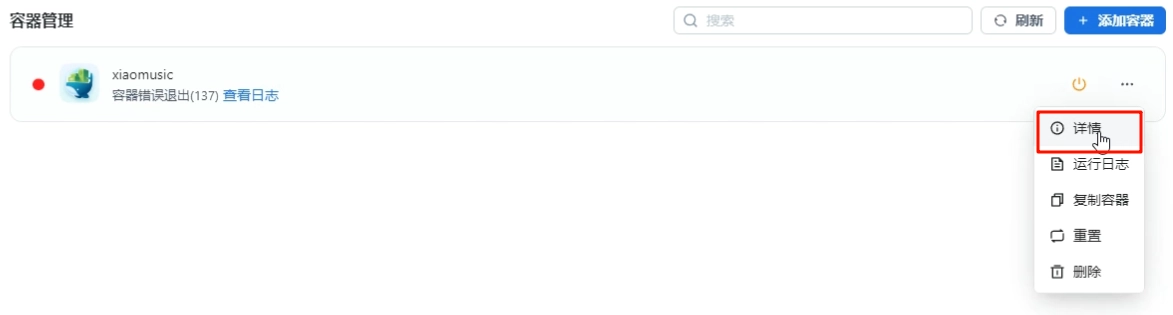
设置两个目录相对应的映射路径
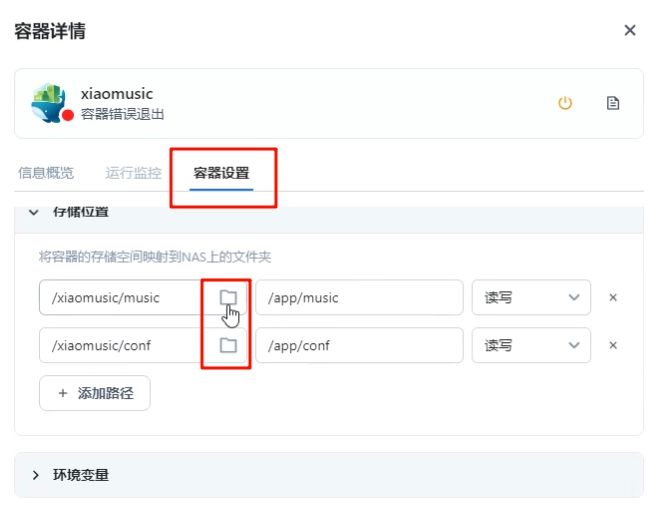
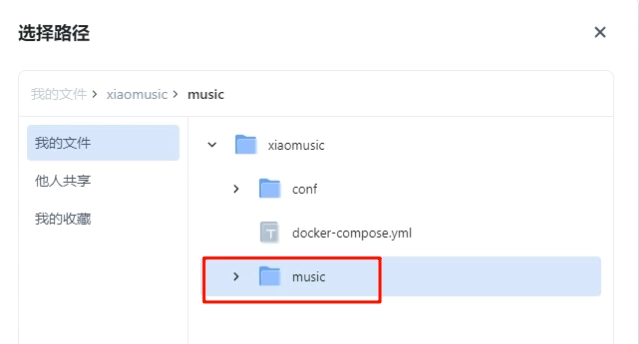
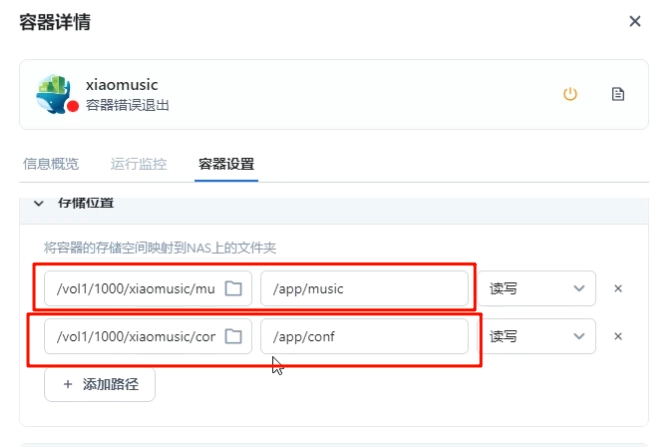
保存后 启动容器

开始配置xiaomusic
进入xiaomusic界面

点击默认主题 开始配置小爱音箱
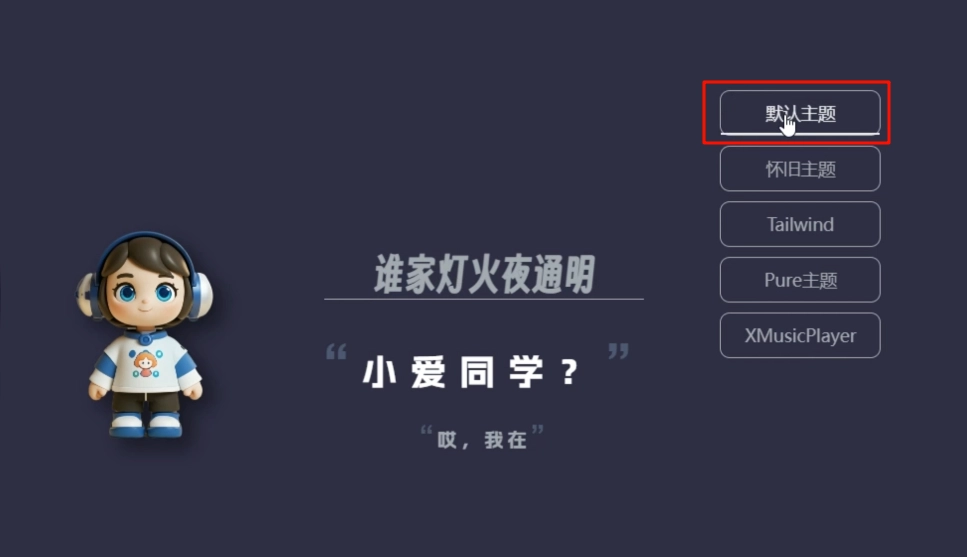
点击底部【设置】进入配置页面
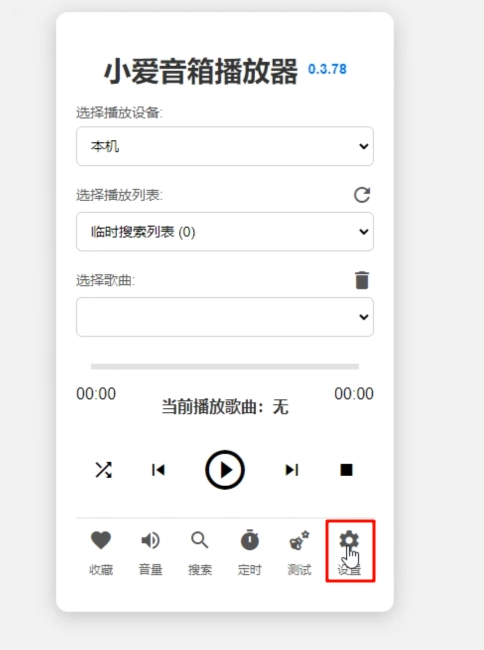
输入你在小米官方注册的账号和密码
底下的NAS的IP域名和端口号点击自动填写
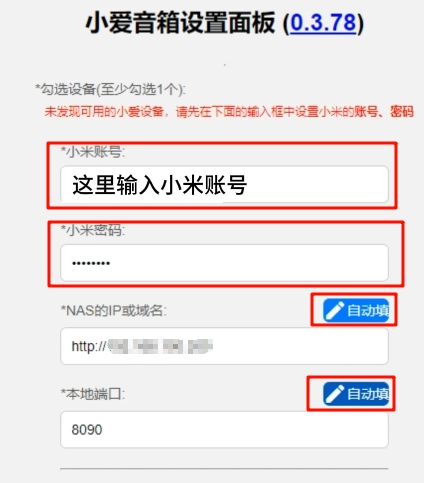
启用目录监控(自动刷新音乐列表)选择开启
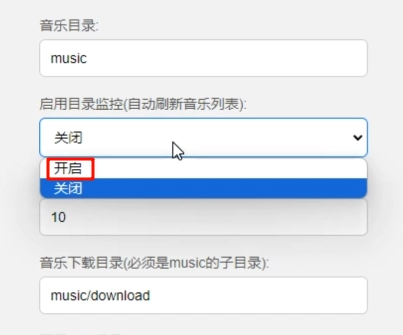
然后下拉到最底部点击保存
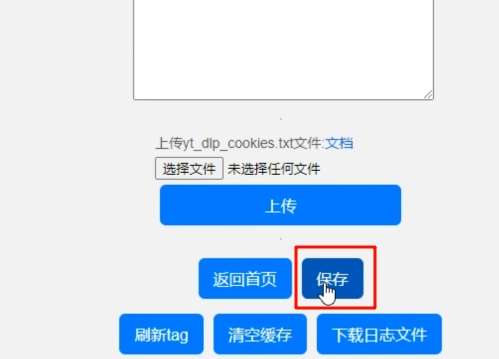
然后再上拉到页面顶部
这里会看到你家里面的所有小爱音箱
如果没有显示 请进入米家APP退出再重新登陆一下
勾选你需要使用到xiaomusic的小爱音箱
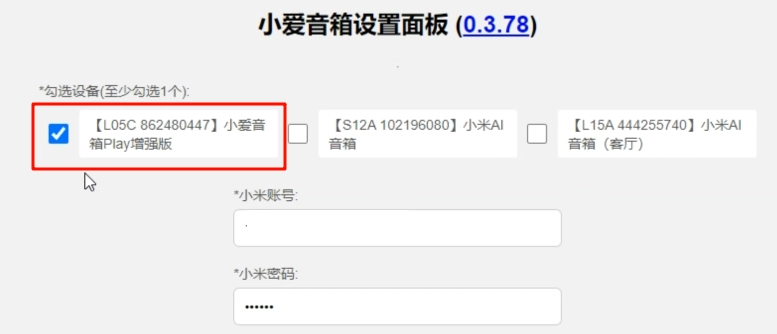
再下拉到底部 选择 保存
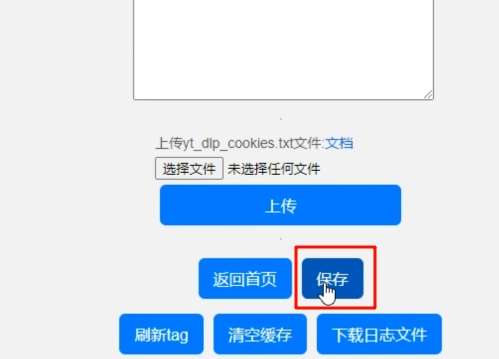
点击返回首页
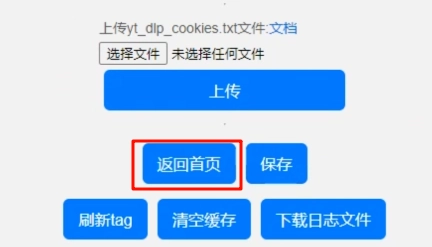
这里可以看到 我们的小爱音箱就已经绑定成功
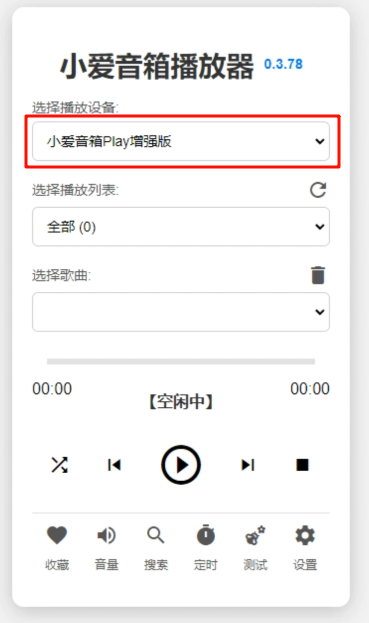
现在我们的NAS里面是没有歌曲的
点击搜索 输入你需要播放的音乐名称
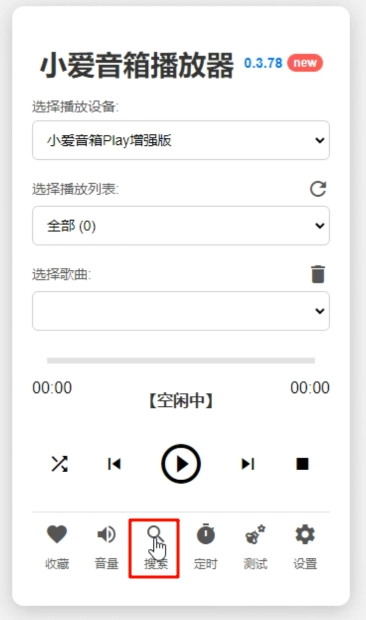
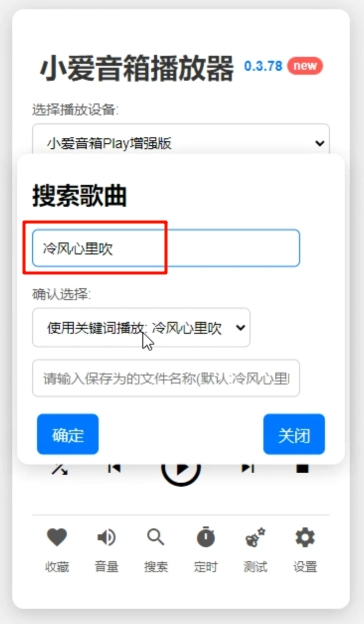
点击确定 稍微等一下 音乐文件就自动下载到你的NAS里了

支持语音口令
【播放歌曲】,播放本地的歌曲 【播放歌曲+歌名】,比如:播放歌曲周杰伦晴天 【上一首】 【下一首】 【单曲循环】 【全部循环】 【随机播放】 【关机】,【停止播放】,两个效果是一样的。 【刷新列表】,当复制了歌曲进 music 目录后,可以用这个口令刷新歌单。 【播放列表+列表名】,比如:播放列表其他。 【加入收藏】,把当前播放的歌曲加入收藏歌单。 【取消收藏】,把当前播放的歌曲从收藏歌单里移除。 【播放列表收藏】,这个用于播放收藏歌单。 【播放本地歌曲+歌名】,这个口令和播放歌曲的区别是本地找不到也不会去下载。 【播放列表第几个+列表名】,具体见: #158 【搜索播放+关键词】,会搜索关键词作为临时搜索列表播放,比如说【搜索播放林俊杰】,会播放所有林俊杰的歌。 【本地搜索播放+关键词】,跟搜索播放的区别是本地找不到也不会去下载。
下期教程预告:
Musicn和Melody音乐下载、Feishin音乐播放器
Navidrome音乐管理、musictag音乐搜刮
Music Tag Web在线刮削器等Docker项目
为你解决音乐下载、播放、音乐元数据标签刮削等问题
